
环境变量是包含关于系统及当前登录用户的环境信息的字符串,一些程序使用此信息确定在何处放置和搜索文件。和JDK相关的环境变量有两个:Path和classpath,其中Path环境变量告诉操作系统到哪里去查找JDK工具;classpath环境变量告诉JDK工具到哪里去查找类文件(.class文件)。
1.环境变量的配置
考虑到目前用得最多的操作系统仍然是Windows XP,就以Window s XP为例来介绍如何设置和Java有关的系统环境变量,假设JDK安装路径为C:\Program Files\Java\jdk1.6.0_26。其设置方法为选中“我的电脑”→“属性”→“高级”→“环境变量” 选项,并选中系统变量Path,如图1.6所示。
单击“环境变量”下方的“编辑”按钮,对“环境变量”Path进行编辑,如图1.7所示。在Path对应的变量值中添加“C:\Program Files\Java\jdk1.6.0_26\bin;”,单击“确定”按钮,完成对Path环境变量的设置。
环境变量classpath的设置方法与Path类似,如果环境变量中不存在该变量,则新建它,如果存在,则编辑它,如图1.8所示。在classpath对应的变量值中添加“C:\Program Files\Java\jdk1.6.0_26\lib;”,然后单击“确定”按钮,完成对classpath环境变量的配置。最后单击“确定”按钮,即可保存对两个系统变量的设置。
2.环境变量的验证
设置完Path环境变量后,可以通过选择“开始”→“运行”命令,输入cmd,在打开的命令行中输入Javac命令,若出现图1.9的运行结果,则说明环境变量配置成功。
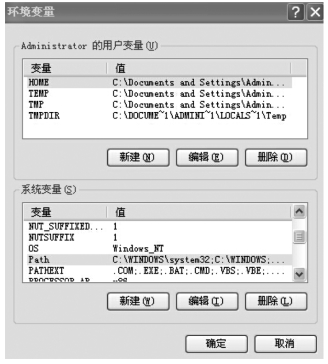 (www.daowen.com)
(www.daowen.com)
图1.6 “环境变量”对话框
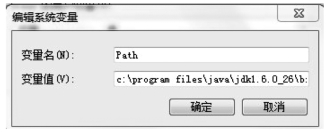
图1.7 环境变量Path编辑对话框
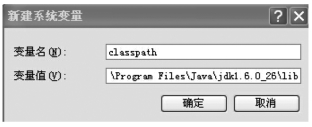
图1.8 环境变量classpath编辑对话框

图1.9 查看环境变量是否配置成功
免责声明:以上内容源自网络,版权归原作者所有,如有侵犯您的原创版权请告知,我们将尽快删除相关内容。






